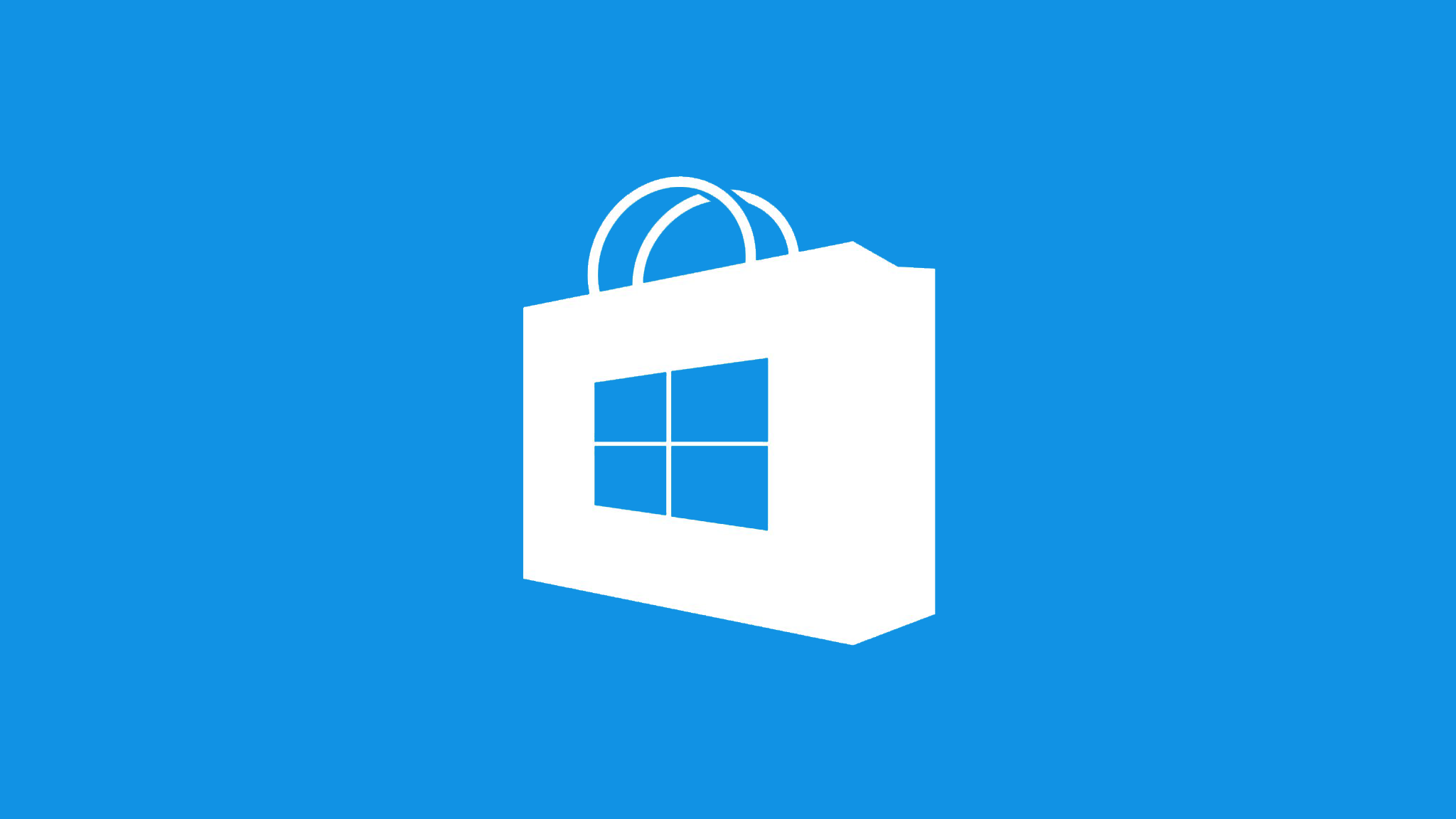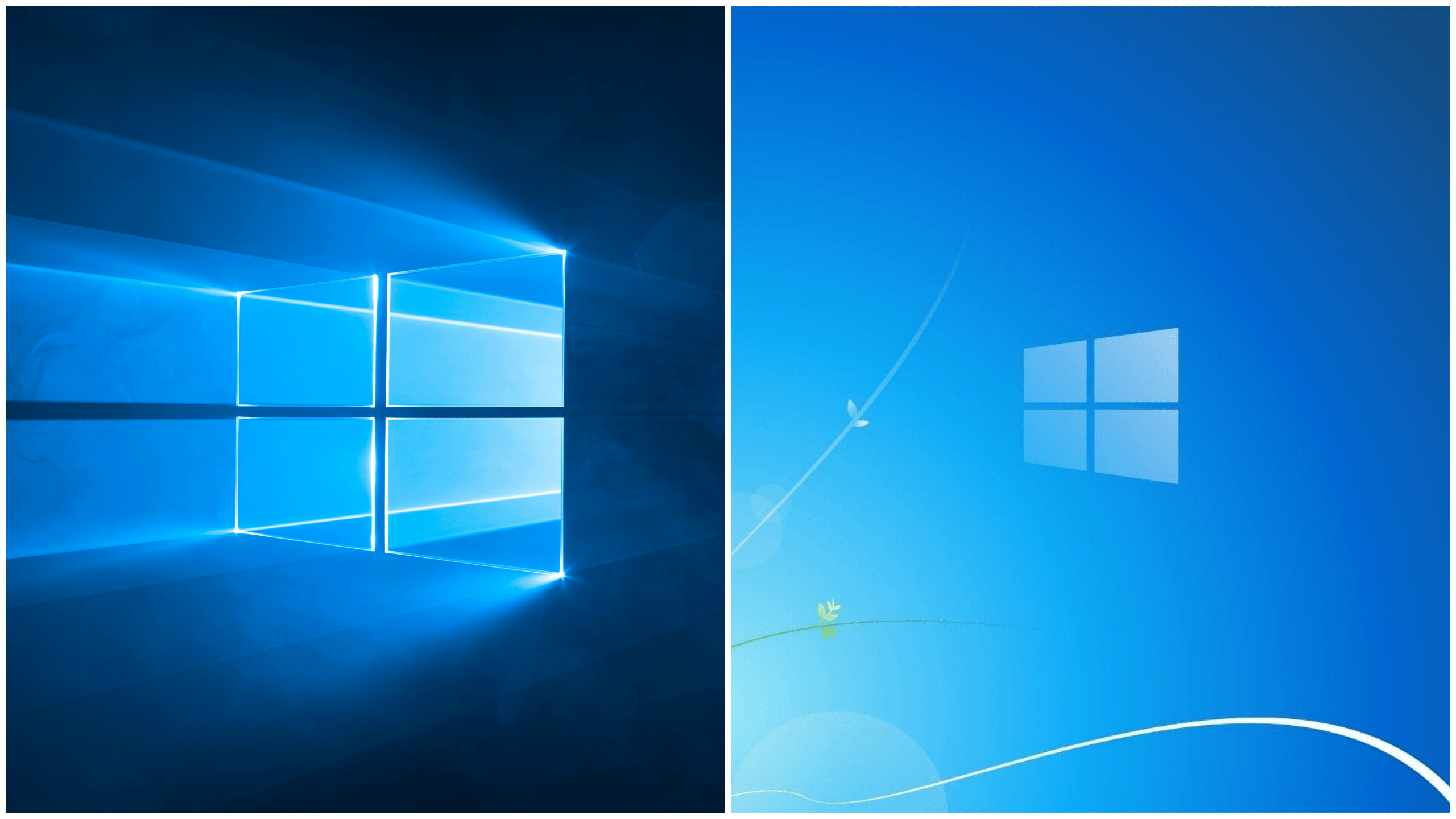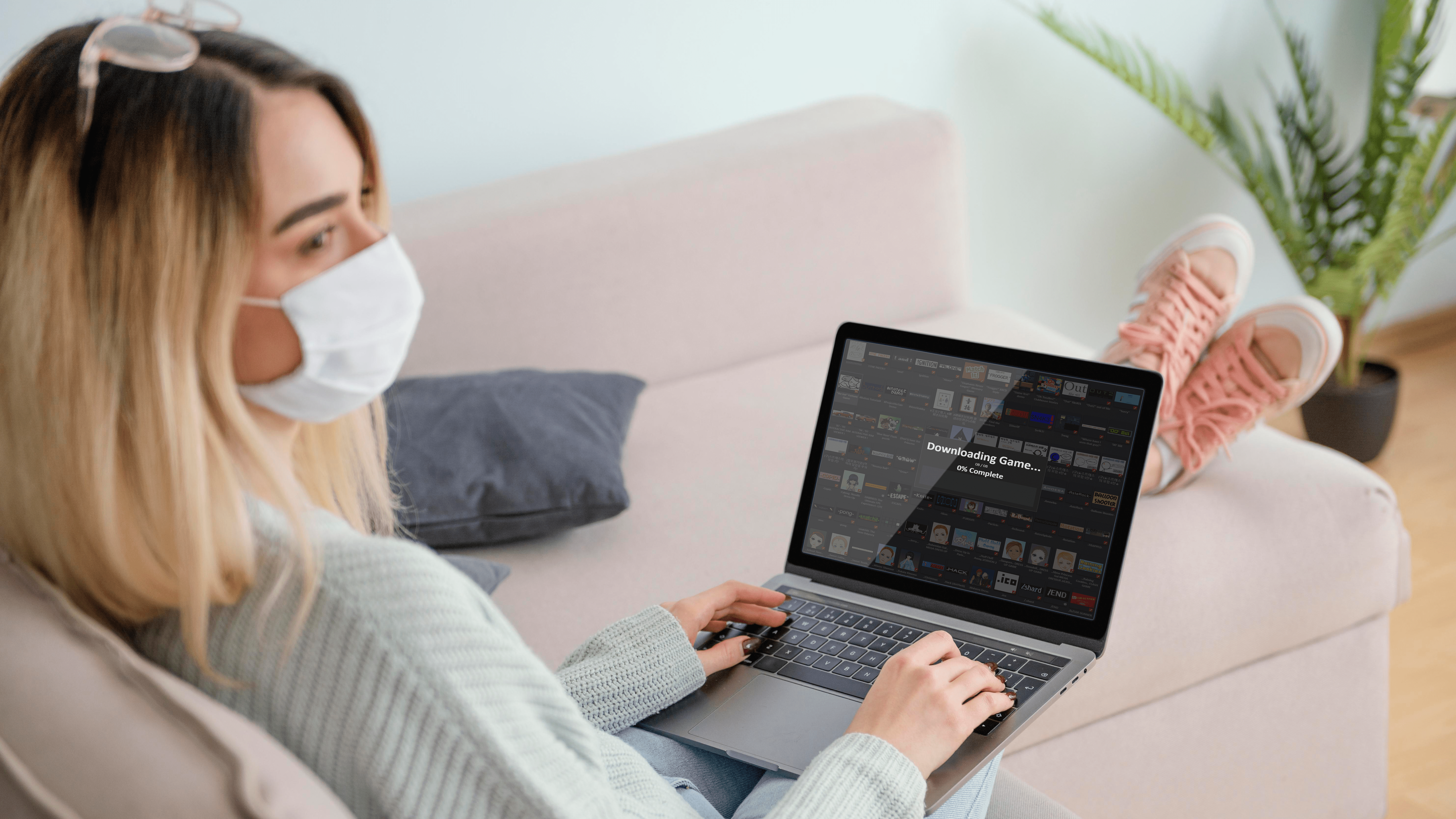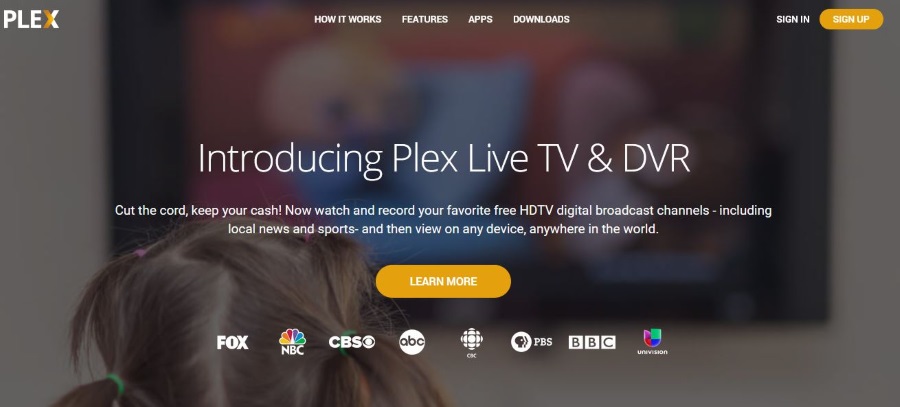Как да ускорите изтеглянията от Microsoft Store
Windows 10, голямо преобразяване на Microsoft, донесе много промени. Един от тях е Microsoft Store. Доста е добре всички приложения за Windows да са организирани на едно място. Улеснява търсенето както на безплатни, така и на платени приложения. Процесът на инсталиране е прост и лесно можете да ги актуализирате.

Но какво ще стане, ако приложението или играта, които се опитвате да изтеглите, отнемат твърде много време или изобщо не се изтеглят? Знаеш, че обикновено се случва, така че какво дава? Може да е досадно, но не е нещо, което някога е постоянно. Ето няколко причини, поради които това се случва и как можете да го ускорите.
Изключени ли са сървърите на Microsoft?
Това може да не е нещо, за което веднага се сещате, но си струва да го премахнете като опция. Microsoft Store работи на облачна сервизна платформа, наречена Azure. Можете да използвате сайт за детектор надолу, за да проверите дали има прекъсване за различни видове доставчици и сайтове, включително Microsoft. Ако има проблем, просто трябва да изчакате, докато проблемът бъде отстранен. Ако в доклада се казва, че всичко работи добре, е време да преминете към следващото решение.

Вашата скорост на интернет
Когато нещо, което се опитвате да изтеглите, отнема твърде много време, това често има връзка с това колко бърза или стабилна е вашата интернет връзка. Може би се опитвате да вземете нещо от Microsoft Store, но не сте у дома и не знаете скоростта на Wi-Fi.
Или домашната ви мрежа изпитва определени проблеми. Първото нещо, което трябва да направите, е да проверите скоростта на интернет. Ако всичко е наред, преминете към следващото предложение. Ако има проблеми, рестартирайте рутера или се обадете на вашия интернет доставчик.
Излезте от Microsoft Store
Нека се придържаме към основите, преди да преминем към по -сложни решения. Стартирайте Microsoft Store от менюто на Windows и излезте от профила си. Ще видите профила си в горния десен ъгъл на екрана. Когато направите това, добра идея е да рестартирате компютъра.
Когато се включите, стартирайте отново Microsoft Store и влезте с вашите данни. Този подход работи за много приложения, които имат проблеми с изтеглянето и е възможно да ви помогне с Microsoft Store.

Microsoft Store може да е зает
Преди да се дразните прекалено бавно с изтеглянето и да загубите търпение, не забравяйте, че има поръчка за изтегляне на приложения в Microsoft Store. Това означава, че ако се опитвате да изтеглите много приложения едновременно, само няколко всъщност ще започнат да се изтеглят едновременно. Останалите стоят на опашка.

Провери за обновления
Ако сте сигурни, че нещо не е наред с Microsoft Store и изтеглянията отнемат твърде много време, възможно е това да е грешка. Най -добрият начин за действие е да отидете и да проверите дали Microsoft вече е решила проблема и е предоставила решение под формата на актуализация.
Отидете в Настройки на Windows (клавиш Windows + I) и изберете „Актуализиране и защита“, за да видите дали има нови актуализации на Windows. Ако има такива, изтеглете и инсталирайте. Рестартирайте компютъра си и след това влезте отново в Microsoft Store, за да проверите дали има още проблеми с изтеглянето.
Нулирайте Microsoft Store
Можете също така да нулирате Microsoft Store, като го регистрирате отново във вашия акаунт в Microsoft. Това не означава, че трябва да го изтриете от компютъра си. В най -лошия случай това действие ще премахне вашите настройки, но можете да го върнете отново. Просто отидете в настройките на Windows и изберете „Приложения“. Намерете Microsoft Store и след това изберете „Разширени опции“ отдолу. Трябва да превъртите докрай надолу и да изберете „Нулиране“. Това е всичко. Може би това ще бъде първият старт за по -бързото ви изтегляне на приложенията.

Изтриване на кеш файлове
Може би скорошната актуализация на Windows обърка скоростите на магазина на Windows. Ако всичко е работило добре преди актуализацията и изведнъж не е така, струва си да се проучи. Това, което можете да направите, е да изтриете свързаните кеш файлове, за да сте сигурни, че това не причинява проблема.
Отворете приложението за командния ред от менюто "Старт" и въведете командата "wsreset". Когато системата приключи с почистването на кеша, проверете отново дали Microsoft Store прави правилно изтегляне на приложения.
Настройки за оптимизиране на доставката
Възможно е вашите настройки на Windows да имат ограничение за скоростите на изтегляне при твърде нисък процент. Максималната скорост на изтегляне може да ви попречи да изтеглите въпросните приложения.
Но можете лесно да поправите това. Просто отидете в Настройки на Windows и след това въведете в полето за търсене „Настройки за оптимизиране на доставката“. Отидете на „Разширени опции“ и след това използвайте плъзгача, за да промените процентния плъзгач. Увеличете ограничението за това колко честотна лента може да се използва за изтегляне на актуализации във фонов режим и на преден план.
Необходимостта от скорост (изтегляне)
Независимо дали се опитвате да изтеглите Netflix, игри или приложения за съобщения, имате нужда от Microsoft Store, за да доставяте бързо. В крайна сметка това е продукт от технологичен гигант и очакванията са големи. Но понякога Microsoft няма вина. И дори ако някои настройки са изключени, лесно можете да ги поправите. Основните виновници обикновено са вашият Wi-Fi или че се опитвате да изтеглите твърде много приложения наведнъж. Какъвто и да е случаят, винаги има решение.
Имали ли сте някога проблеми с изтеглянето от Microsoft Store? Успяхте ли да го поправите? Кажете ни в секцията за коментари по -долу.